HEIC-Dateien öffnen: Vollständige Anleitung für Windows 10/11
In der sich ständig weiterentwickelnden digitalen Welt hat sich die Möglichkeit, Erinnerungen mühelos festzuhalten und mit anderen zu teilen, mehr als je zuvor in unser tägliches Leben integriert. Allerdings bringt der technologische Fortschritt oft auch neue Herausforderungen mit sich, die es zu bewältigen gilt. Eine dieser Herausforderungen im Bereich der digitalen Fotografie ist das Aufkommen des HEIC-Formats (High-Efficiency Image Container).
HEIC hat zwar unbestreitbare Vorteile, denn es bietet deutlich kleinere Dateigrößen bei gleichzeitig beeindruckender Bildqualität, aber seine Kompatibilität mit verschiedenen Plattformen, insbesondere Windows, kann eine große Hürde darstellen. Wir hoffen, mit dieser Untersuchung die Lücke zwischen technologischem Fortschritt und Benutzererfahrung zu schließen, damit Sie das Potenzial Ihrer digitalen Erinnerungen voll ausschöpfen können.
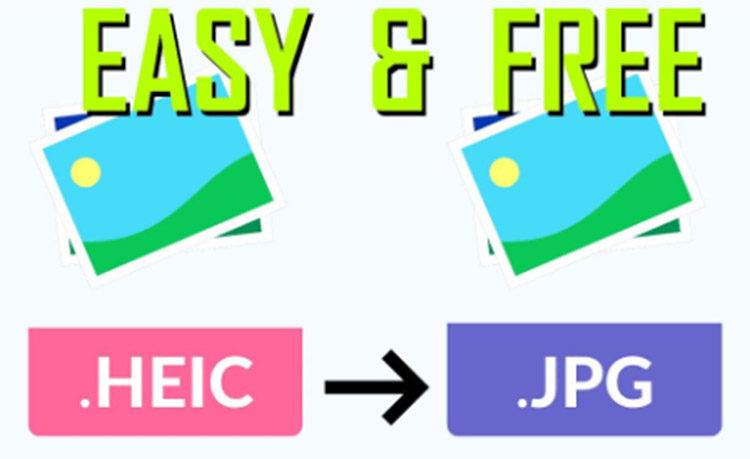
Abschnitt 1: Beste Lösung zum Öffnen einer HEIC-Datei unter Windows 10
Es gibt zwar mehrere Methoden zum Öffnen von HEIC-Dateien unter Windows, aber eine Lösung zeichnet sich durch ihre Effizienz, Vielseitigkeit und Benutzerfreundlichkeit aus: die Konvertierung von HEIC-Dateien in ein weitgehend kompatibles Format wie JPEG. Dieser Ansatz beseitigt Kompatibilitätsprobleme und ermöglicht es Ihnen, Ihre Bilder nahtlos auf verschiedenen Plattformen und in verschiedenen Anwendungen zu öffnen, zu bearbeiten und weiterzugeben.
Unter den zahlreichen verfügbaren Konvertierungstools erweist sich HitPaw Video Converter als eine Top-Empfehlung.
Diese leistungsstarke Software verfügt über mehrere Funktionen, die sie ideal für die Konvertierung von HEIC-Dateien machen:- Umfassende Formatunterstützung: HitPaw Video Converter unterstützt eine Reihe von Eingabe- und Ausgabeformaten, die mit praktisch jeder Bild- oder Videodatei kompatibel sind.
- Blitzschnelle Konvertierungsgeschwindigkeiten:Erleben Sie schnelle Konvertierungszeiten, selbst bei großen Stapeln von HEIC-Dateien, und sparen Sie wertvolle Zeit und Mühe.
- Benutzerfreundliche Oberfläche:Die intuitive Oberfläche macht die Navigation in der Software zum Kinderspiel, selbst für Benutzer mit begrenzten technischen Kenntnissen.
- Zusätzliche Funktionen:HitPaw Video Converter geht über die einfache Konvertierung hinaus und bietet Funktionen wie Videobearbeitung, Videodownload und Bildschirmaufzeichnung, was ihn zu einer wertvollen Ergänzung Ihres digitalen Toolkits macht.
Konvertieren von HEIC-Dateien mit HitPaw Video Converter:
-
1 Laden Sie HitPaw Video Converter herunter und installieren Sie ihn auf Ihrem Windows-Computer.
-
Starten Sie die Software und wählen Sie die Registerkarte "Tool - Bildkonverter".

-
Um HEIC-Dateien zu konvertieren, klicken Sie auf "Dateien hinzufügen" und wählen Sie die Dateien, die Sie konvertieren möchten, indem Sie Ihr Gerät durchsuchen oder sie per Drag & Drop in das Softwarefensterziehen.

-
Wählen Sie JPEG als gewünschtes Ausgabeformat aus dem Menü "Ausgabeformat". HitPaw Video Converter bietet eine Vielzahl anderer Ausgabeformate, so dass Sie je nach Bedarf das am besten geeignete auswählenkönnen.

-
Sobald Sie mit Ihren Einstellungen zufrieden sind, klicken Sie auf "Konvertieren", um den Konvertierungsprozess zu starten. Die Leiste zeigt den Status der Konvertierung an, und Sie werden nach Abschluss des Vorgangs benachrichtigt.

Abschnitt 2: Alternative Lösungen zum Öffnen von HEIC-Dateien unter Windows
Obwohl die Konvertierung von HEIC-Dateien mit HitPaw Video Converter die effizienteste und vielseitigste Lösung ist, gibt es mehrere alternative Methoden, die Sie erkunden können, jede mit ihren eigenen Vorteilen und Einschränkungen.
1. die HEIF-Bild-Erweiterung hinzufügen:
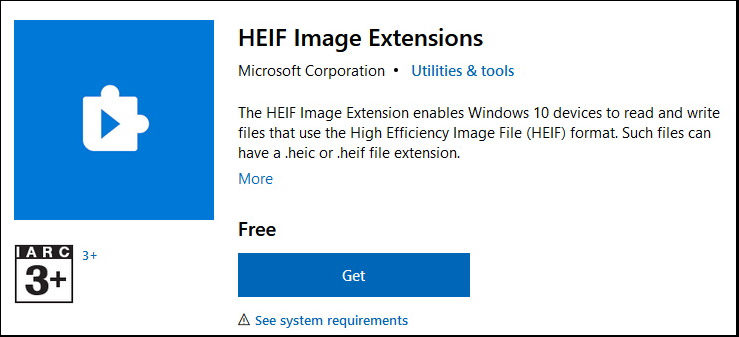
Bei dieser Methode müssen Sie den HEIF Image Extensions Codec aus dem Microsoft Store installieren. Nach der Installation ist Windows in der Lage, HEIC-Dateien nativ in der Fotos-App zu erkennen und anzuzeigen.
Schritte:- 1.öffnen Sie den Microsoft Store auf Ihrem Windows-Computer.
- 2.suchen Sie nach "HEIF Image Extensions".
- 3Klicken Sie auf "Holen", um den Codec zu installieren.
- 4Versuchen Sie nach der Installation, Ihre HEIC-Dateien mit der Fotos-App zu öffnen. Sie sollten jetzt geöffnet und korrekt angezeigt werden.
2. die Bildverlängerung zurücksetzen
Wenn der HEIF Image Extensions Codec nicht zu funktionieren scheint, können Sie versuchen, den Standard-Bildbetrachter und seine Dateizuordnungen zurückzusetzen.
Schritte:- Öffnen Sie die Einstellungen-App auf Ihrem Windows-Computer.Klicken Sie auf "Apps" und dann auf "Standard-Apps".
- 2.scrollen Sie nach unten und klicken Sie auf "Fotos".
- Klicken Sie unter "Dateitypzuordnungen" auf ".heic".
- Klicken Sie auf "Andere App wählen" und wählen Sie die App Fotos aus der Liste.
3. ein Windows-Plugin anwenden:
Mehrere Plugins von Drittanbietern können die Anzeige von HEIC-Dateien unter Windows ermöglichen. Diese Plugins bieten in der Regel zusätzliche Funktionen, die über die einfache Anzeige hinausgehen, z. B. Stapelkonvertierung und Bearbeitungsfunktionen. Seien Sie jedoch vorsichtig beim Herunterladen und Installieren von Plugins, da einige Quellen unzuverlässig sein oder Malware enthalten können.
4. iPhone Fotos Einstellungen ändern:
Wenn Sie in erster Linie HEIC-Bilder von Ihrem iPhone auf Ihren Windows-Computer übertragen, können Sie die Kameraeinstellungen auf Ihrem iPhone so anpassen, dass die Fotos in einem kompatibleren Format wie JPG aufgenommen werden.
Schritte:- Öffnen Sie die App Einstellungen auf Ihrem iPhone.
- 2.scrollen Sie nach unten und tippen Sie auf "Kamera".
- Wählen Sie unter "Formate" die Option "Kompatibelste" anstelle von "Hocheffizient".Damit stellen Sie sicher, dass Ihr iPhone die Fotos im JPG-Format aufnimmt, so dass eine Konvertierung auf Ihrem Windows-PC nicht erforderlich ist.
Abschnitt 3: FAQs zum kostenlosen Öffnen von HEIC-Dateien
F1: Kann ich HEIC-Dateien im Internet öffnen?
A1: Ja, einige Online-Plattformen bieten die Möglichkeit, HEIC-Dateien anzuzeigen. Diese Plattformen können jedoch Einschränkungen in Bezug auf Sicherheit, Dateigrößenbeschränkungen und Funktionen im Vergleich zu speziellen Softwarelösungen aufweisen.
F2: Ist es sicher, HEIC in JPEG zu konvertieren?
A2:Die Konvertierung von HEIC in JPEG ist im Allgemeinen sicher und verändert den Inhalt Ihrer Bilder nicht.Es ist jedoch wichtig, eine seriöse Software für die Konvertierung zu wählen, um die Datensicherheit zu gewährleisten und mögliche Malware-Risiken zu vermeiden.
Fazit
Zusammenfassend lässt sich sagen, dass die Navigation in der Welt der HEIC-Dateien unter Windows eine Herausforderung sein kann, aber die oben beschriebenen Lösungen bieten verschiedene Möglichkeiten, um Kompatibilitätshürden zu überwinden.
Egal, ob Sie die Effizienz und Vielseitigkeit der Konvertierung von HEIC-Dateien in ein universell kompatibles Format mit HitPaw Video Converter bevorzugen oder die alternativen Methoden des Hinzufügens des HEIF Image Extensions Codecs, des Zurücksetzens von Bilderweiterungen, der Verwendung von Plugins von Drittanbietern oder der Anpassung Ihrer iPhone-Kameraeinstellungen erkunden, es gibt eine Lösung, die Ihren speziellen Bedürfnissen und Vorlieben entspricht.










 HitPaw Photo Object Remover
HitPaw Photo Object Remover HitPaw FotorPea
HitPaw FotorPea



Teile diesen Artikel:
Wählen Sie die Produktbewertung:
Joshua Hill
Chefredakteur
Ich bin seit über fünf Jahren als Freiberufler tätig. Es ist immer beeindruckend Wenn ich Neues entdecke Dinge und die neuesten Erkenntnisse, das beeindruckt mich immer wieder. Ich denke, das Leben ist grenzenlos.
Alle Artikel anzeigenKommentar hinterlassen
Erstellen Sie Ihre Rezension für HitPaw-Artikel